DHCPCD与/etc/network/interfaces:双管齐下配置静态IP地址
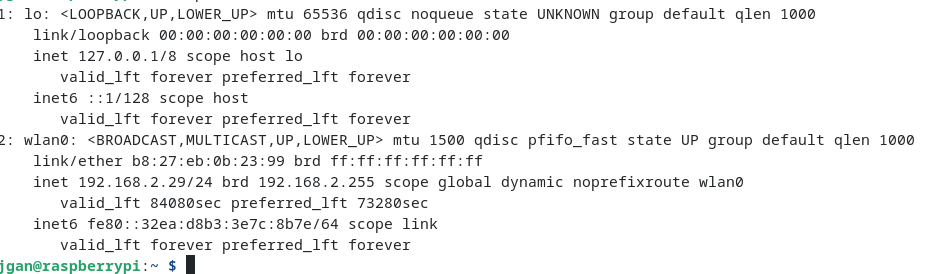
全文概述
本文介绍了两种在Linux系统中配置静态IP地址的方法:使用dhcpcd服务或/etc/network/interfaces文件。dhcpcd不仅支持动态IP分配,也能配置静态IP地址,适合于需要在使用DHCP的环境中为特定设备指定固定IP的情况。/etc/network/interfaces文件则是传统的网络接口配置文件,提供更直接的控制权,适合于需要精确配置每个网络接口细节的场景。虽然/etc/network/interfaces仍然是可用的,但随着Systemd的普及,许多现代Linux发行版已转向使用netplan或systemd-networkd进行网络配置。对于快速设置静态IP的情况,直接修改dhcpcd.conf可能更为便捷,而涉及复杂的网络配置或需要全面管理网络接口时,使用/etc/network/interfaces提供了更多的定制选项。选择哪种方式配置静态IP主要取决于具体需求、系统环境以及对网络管理的偏好。
关键要点
1.Linux系统中的网络配置直接影响系统的网络连通性。
2.DHCPCD服务与/etc/network/interfaces文件是两种常见的配置静态IP地址的方法。
3.DHCPCD服务可以通过编辑/etc/dhcpcd.conf文件来配置静态IP地址。
4./etc/network/interfaces文件是Debian及其衍生系统中传统的网络接口配置文件,可以手动定义网络接口的详细配置。
5.选择哪种方式配置静态IP主要取决于具体需求、系统环境以及对网络管理的偏好。
介绍
在Linux系统中,网络配置是系统管理的重要组成部分,它直接关系到系统的网络连通性。对于静态IP地址的配置,有多种途径可以实现,其中dhcpcd服务与/etc/network/interfaces文件是两种常见的方法。本文将详细介绍这两种配置方式,帮助您理解它们之间的差异以及如何根据实际需求选择合适的配置策略。
DHCPCD 配置静态IP
dhcpcd是Dynamic Host Configuration Protocol Client Daemon的缩写,它是一个用于自动获取IP地址、子网掩码、默认网关等网络配置信息的守护进程。尽管其主要功能是处理动态IP分配,但通过适当配置,dhcpcd也能支持静态IP地址的设定,这在某些场景下非常有用,尤其是当您希望在一个通常使用DHCP的环境中为特定设备指定固定IP时。
要在dhcpcd中配置静态IP,您需要编辑/etc/dhcpcd.conf文件。例如,如果您想为"wlan0"接口设置静态IP,可以添加如下内容:
interface wlan0
static ip_address=192.168.2.100/24
static routers=192.168.2.1
static domain_name_servers=8.8.8.8 8.8.4.4
这段配置指示dhcpcd为"wlan0"接口分配一个静态IP地址(192.168.2.100),设置默认网关为192.168.2.1,并指定了DNS服务器地址。修改完成后,需要重新获取IP地址:
sudo dhcpcd -k
释放静态IP
如果使用这种方法配置静态IP,要释放配置的静态IP,方法就是把配置注释掉,然后执行sudo dhcpcd -k刷新。
/etc/network/interfaces 配置静态IP
相比之下,/etc/network/interfaces文件是Debian及其衍生系统(如Ubuntu早期版本)中传统的网络接口配置文件。通过这个文件,您可以手动定义网络接口的详细配置,包括是否启用DHCP、静态IP地址、子网掩码、广播地址、默认网关等。
配置静态IP的示例代码如下:
auto wlan0
iface wlan0 inet static
address 192.168.1.100
netmask 255.255.255.0
gateway 192.168.1.1
dns-nameservers 8.8.8.8 8.8.4.4
这段配置同样为"wlan0"接口设置了静态IP地址(192.168.1.100)、子网掩码、默认网关,并可选地指定了DNS服务器。修改后,通常需要重启网络服务(如使用sudo /etc/init.d/networking restart或在较新系统中使用systemctl restart networking.service)来应用更改。
冲突问题
如果你使用第二种方法配置静态IP,就会出现一个接口两个IP的情况,这种情况下,就需要编辑/etc/dhcpcd.conf文件,在最末尾添加denyinterfaces wlan0
,表示不为"wlan0"分配动态IP,使用sudo dhcpcd -k释放了IP。再执行systemctl restart networking.service更新静态IP。
释放静态IP
如果使用第二种方法配置静态IP,要释放配置的静态IP,有两种方法:
- 第一种:删除原有配置,然后重启电脑。
- 第二种:修改原有配置,不用重启电脑:
auto wlan0
iface wlan0 inet dhcp
# address 192.168.1.100
# netmask 255.255.255.0
# gateway 192.168.1.1
# dns-nameservers 8.8.8.8 8.8.4.4
修改后,执行systemctl restart networking.service后,静态IP就消失了。
比较与选择
-
灵活性:
/etc/network/interfaces提供了更直接的控制权,适合那些需要精确配置每个网络接口细节的场景。而dhcpcd的静态配置虽然也能满足基本需求,但其主要优势在于对动态和静态配置的混合支持。 -
兼容性与趋势:随着Systemd的普及,许多现代Linux发行版(包括Ubuntu 18.04及以后版本)已转向使用
netplan或systemd-networkd进行网络配置,尽管/etc/network/interfaces仍然可用,但它可能不再是首选配置方式。dhcpcd则继续作为DHCP客户端被广泛使用,尤其是在需要灵活网络管理的场景。 -
操作简便性:对于快速设置静态IP,特别是在动态分配为主的环境中偶尔需要静态配置的情况,直接修改
dhcpcd.conf可能更为便捷。而涉及复杂的网络配置或需要全面管理网络接口时,使用/etc/network/interfaces(或相应的现代替代品如netplan配置)提供了更多的定制选项。
综上所述,选择哪种方式配置静态IP主要取决于您的具体需求、系统环境以及对网络管理的偏好。了解并掌握这些不同的配置手段,将有助于您更加灵活高效地管理Linux系统的网络连接。
